Pour importer ou exporter vos contacts dans un logiciel d'emailing, la solution la plus pratique est de le faire en une seule fois à partir d'un fichier CSV plutôt que d'ajouter vos contacts un par un.
Dans cet article, nous vous expliquons ce qu'est un fichier CSV et comment bien utiliser ce format.
🤔 Qu'est-ce qu'un Fichier CSV ?
CSV est le sigle de Coma Separated Values, qui peut se traduire par "valeurs séparées par des virgules". Il s'agit d'un format de fichier qui se caractérise par la représentation de données tabulaires sous forme de texte, les valeurs de chaque cellule étant séparées par des virgules ou des points-virgules.
Lire un fichier CSV est assez simple : chaque ligne du texte correspond à une ligne du tableau et chaque virgule correspond à une séparation entre les colonnes.
A quoi servent les fichiers .CSV ?
La fonction principale des fichiers CSV est de permettre la portabilité des données tabulaires d'un programme à l'autre. Par exemple, vous pouvez facilement exporter vos contacts depuis n'importe quel ESP ou webmail au format .CSV pour les importer dans Brevo.
Avec le RGPD, vous serez peut-être amené à devoir accéder aux requêtes de vos contacts qui désirent exercer à leur droit à la portabilité des données.
Pour vous y aider, Brevo vous donne la possibilité d'exporter les données de vos contacts au format .csv, ce qui permet ensuite de les réimporter facilement sur n'importe quel logiciel ou plateforme.
Exemple de conversion au format .CSV
Version texte .csv :
Prenom, Nom, Email, Age, Ville
Robert, Lepingre, [email protected], 41, Paris
Jeanne, Ducoux, [email protected], 32, Marseille
Pierre, Lenfant, [email protected], 23, Rennes
Version tableau :
🔎 Comment bien créer votre fichier CSV
Pour être lu correctement par n'importe quel système ou logiciel, votre fichier CSV doit respecter les règles suivantes :
- Pas de saut de ligne : chaque ligne doit être remplie. Si vous souhaitez que certaines cellules du tableau soient vides, il faut quand même ajouter les virgules.
- Chaque ligne doit avoir le même nombre de champs, c'est à dire de virgules.
- Pas d'espaces inutiles : "Pierre" et non « Pierre» ou « Pierre »
🚀 Comment formater votre ficher CSV et importer vos contacts dans Brevo
Pour un fichier de contacts .csv destiné à être importé sur Brevo, vous devez respecter certaines règles.
Pour vous inspirer, vous pouvez aussi télécharger ce modèle de fichier CSV.
Brevo inclut quatre attributs par défaut lorsque vous créez un compte : PRENOM, NOM, EMAIL et SMS. Pour simplifier la lecture de votre fichier par le système de Brevo et faciliter l'association de vos données aux attributs de contacts, utilisez les noms de vos attributs comme entêtes :

Veillez aussi aux directives suivantes :
- Chaque valeur doit être séparée par un point-virgule (";")
- L'entête du fichier ne doit comporter aucun espace ou caractère spécial
- Les emails ne doivent pas comporter d'espaces
- Chaque ligne doit correspondre à un contact.
- Chaque colonne doit inclure un seul type d’information.

Pour en savoir plus et apprendre comment configurer des fichiers plus complexes, découvrez notre article aide.
🗃️ Comment ouvrir un fichier CSV avec Excel
Pour lire un fichier texte CSV sous forme de tableau dans Excel, il vous suffit de :
- Lancer l'application Excel
-
Cliquer sur l'onglet "Fichier" puis "Ouvrir" :
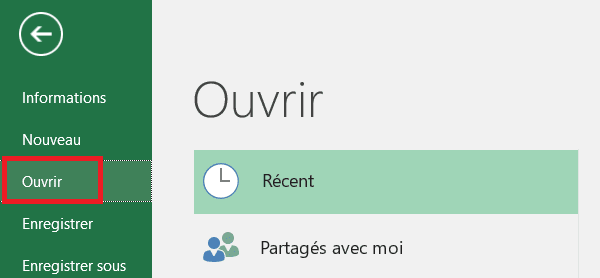
- Sélectionner le fichier CSV que vous souhaitez ouvrir
-
Dans la fenêtre "Assistant d'importation du texte", laisser le type de fichier sur "Délimité" et sélectionner "Unicode (UTF-8)" pour l'origine du fichier :

-
Sélectionner "Virgule" ou "Point-virgule" en fonction du séparateur utilisé :
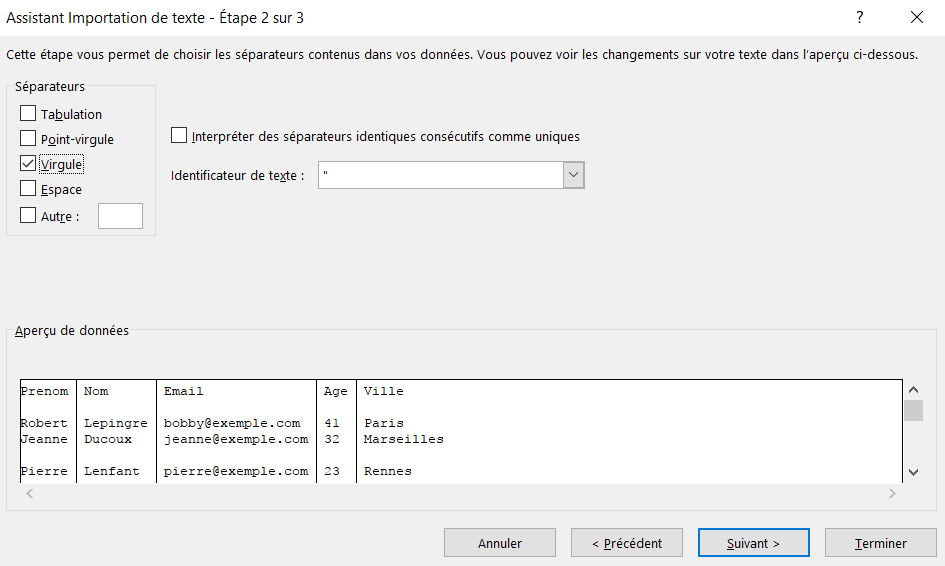
- Cliquez sur "Terminer".
📂 Comment convertir un fichier CSV en Excel (.XLS)
Pour convertir un fichier CSV en Excel, il suffit de :
- Ouvrir votre fichier CSV dans Excel (cf. paragraphe précédent)
- Cliquer sur "Fichier" puis "Enregistrer sous »
-
Sélectionner le type de fichier "Classeur Excel (*.xlsx)" :
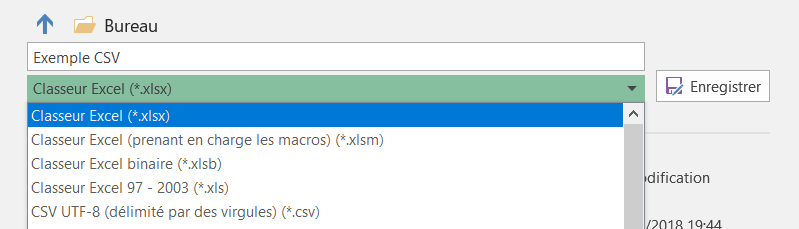
- Cliquer sur "Enregistrer ».
📂 Comment convertir un fichier Excel en .CSV
Pour convertir un fichier Excel en .CSV :
- Ouvrez votre fichier Excel
- Cliquez sur "Fichier" puis "Enregistrer sous »
-
Sélectionnez le type de fichier "CSV UTF-8 (délimité par des virgules) (*.csv)" :

- Cliquez sur "Enregistrer »
🖹 Résumé
Les fichiers au format CSV, ou "Comma Separated Values", sont un moyen efficace de stocker et échanger des données tabulaires, que ce soit pour des utilisations personnelles ou professionnelles.
Un fichier CSV est essentiellement une feuille de calcul sous forme de texte brut, où les données sont séparées par des virgules ou d'autres délimiteurs, tels que des points-virgules ou des tabulations. Il peut être créé et modifié à l'aide d'un éditeur de texte simple, tel que le Bloc-notes sur Windows ou TextEdit sur Mac, ce qui le rend universellement accessible. L'encodage des caractères, souvent en UTF-8, est important pour prendre en charge les caractères spéciaux et les langues non latines.
Pour tirer le meilleur parti des fichiers CSV, de nombreux utilisateurs les importent dans des tableurs tels que Microsoft Excel, Google Sheets ou OpenOffice Calc. Ces applications permettent de visualiser, trier, filtrer et analyser les données de manière conviviale. Vous pouvez également effectuer des calculs complexes, créer des graphiques et partager des informations de manière plus visuelle.
En outre, les fichiers CSV sont couramment utilisés comme interface de données entre des systèmes et des bases de données. Ils servent de moyen de transfert de données entre des applications, permettant une intégration efficace des informations. Ainsi, vous pouvez facilement utiliser des fichiers CSV pour importer vos contacts dans Brevo ou d'autres logiciels emailing.
En conclusion, le fichier CSV est un outil essentiel pour gérer et manipuler des données, notamment en facilitant l'importation de données externes dans divers systèmes et applications. En tant que format texte simple, il est largement accessible et facile à utiliser pour échanger des informations entre différentes plateformes. Les en-têtes de colonnes dans un fichier CSV permettent de structurer clairement les données, rendant leur lecture et leur traitement plus efficaces. De plus, la simplicité de ce format facilite la mise à jour régulière des informations, assurant ainsi que les données restent actuelles et pertinentes pour les utilisateurs.







